Memastikan pelajar anda teratur dan mengatasi tugas mereka boleh menjadi sedikit huru-hara – terutamanya apabila terdapat gabungan tugasan digital dan kertas. Apabila bekerja dalam Microsoft Teams , Saluran Umum adalah lalai untuk menyiarkan sebarang tugasan dan kemas kini kepada pelajar. Ini membawa kepada Saluran yang tidak kemas jika anda kerap membuat siaran. Walau bagaimanapun, kami boleh membantu anda untuk kekal lebih teratur dan membetulkan perkara ini – cuba siarkan tugasan ke saluran tertentu.
Jika anda mempunyai tugasan untuk unit atau kumpulan pelajar tertentu, anda kini boleh menyiarkan pemberitahuan ini pada saluran khusus tersebut. Malangnya, Teams tidak membenarkan anda melakukan ini untuk saluran peribadi, jadi pastikan ia dibuka! Jika anda mempunyai tugasan yang hanya untuk beberapa pelajar tertentu, anda perlu memberikan tugasan itu kepada mereka secara berasingan. Kami meneliti cara menyiarkan tugasan ke saluran dan pelajar tertentu di bawah. Jika anda sudah bersedia untuk mengatur Pasukan anda, mulakan membaca!
Tetapkan kepada Saluran Tertentu
Untuk memulakan hantar tugasan ke saluran tertentu, pergi ke tab Tugasan anda dalam Microsoft Teams dan buat tugasan baharu. Isi semua butiran tugasan yang ingin anda tambahkan. Di bahagian bawah halaman, anda akan melihat baris yang berbunyi ” Siarkan Pemberitahuan Tugasan ke Saluran ini: Umum .” Di sebelahnya, klik pada butang Edit .
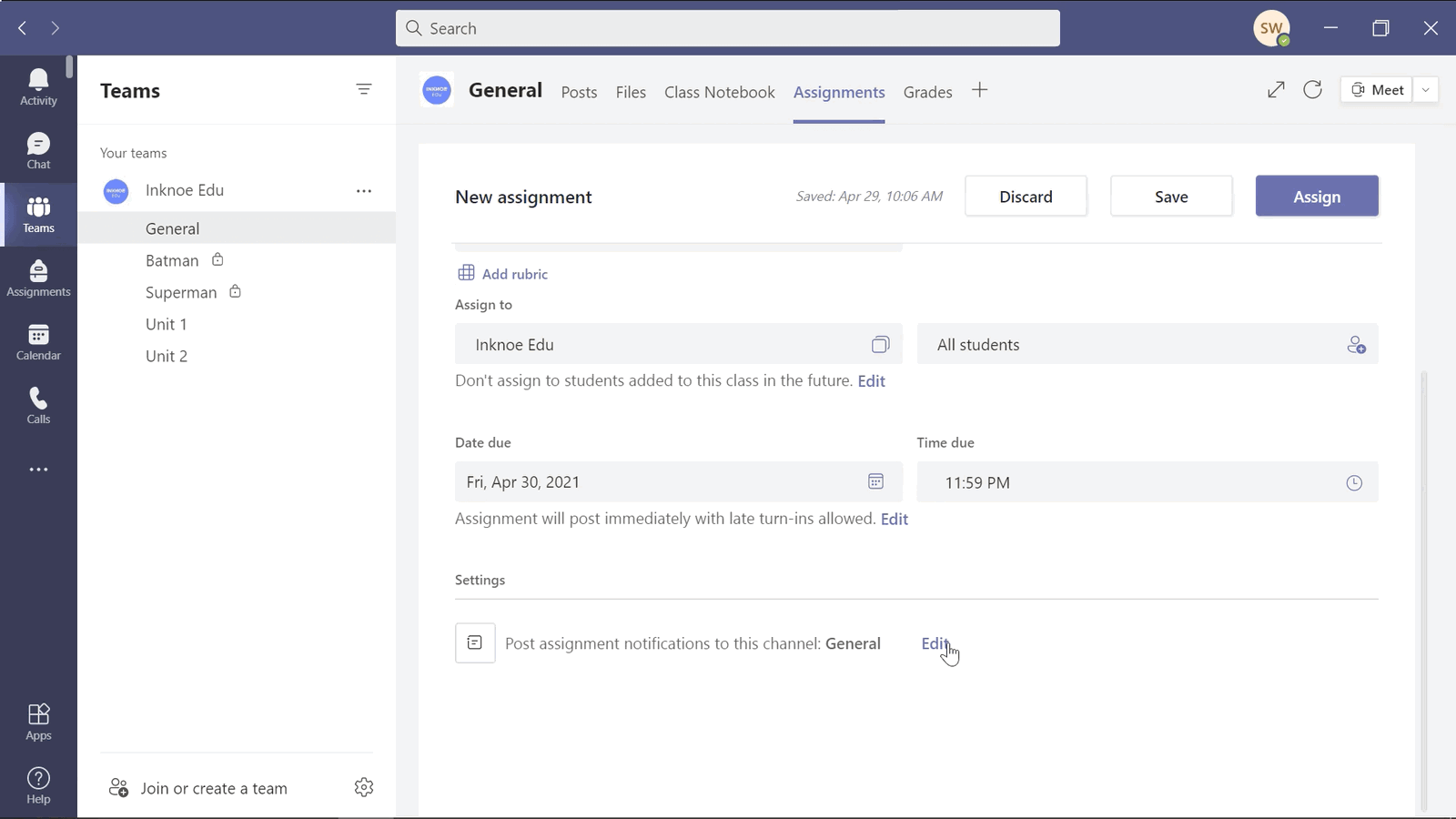
Anda akan melihat pilihan saluran yang berbeza yang boleh anda pilih. Pilih saluran yang anda mahu pemberitahuan tugasan pergi ke, dan klik selesai . Kemudian, jangan lupa klik Tugaskan untuk menghantar tugasan kepada pelajar anda. Anda boleh pergi ke saluran yang anda pilih dan melihat pemberitahuan tugasan di sana.
Tidak melihat semua saluran anda semasa mengedit tempat untuk menyiarkan pemberitahuan tugasan? Harap maklum bahawa anda tidak boleh memilih saluran peribadi. Untuk penyelesaian di sini, anda boleh menetapkan kerja kepada pelajar tertentu.
Tugaskan kepada Pelajar Tertentu
Ramai guru mencipta saluran peribadi untuk pelajar melakukan kerja berkumpulan atau mengasingkan pelajar dengan mudah dan memberi mereka versi tugasan yang sama yang berbeza. Apabila memberikan kerja, adalah baik untuk menyiarkan pemberitahuan tugasan ke saluran itu juga, tetapi malangnya, Pasukan tidak membenarkan anda melakukan ini dalam saluran peribadi. Sebaliknya, kita perlu memilih dan menyerahkan kerja secara manual kepada kumpulan pelajar ini.
Untuk bermula, kami akan membuat tugasan baharu daripada tab Tugasan dalam Pasukan anda. Setelah semua butiran ditambahkan, anda boleh memilih Pasukan yang mana dan pelajar mana yang akan diberikan tugasan ini. Daripada memilih Semua Pelajar , anda boleh memilih dan memilih pelajar yang akan menerima tugasan ini. Anda boleh menyemak senarai kelas anda dan memilih pelajar. Anda akan mendapati bahawa anda tidak dapat mengedit tempat pemberitahuan disiarkan selepas anda melakukan ini.
Apabila kerja telah diberikan, pelajar akan menerima pemberitahuan di pihak mereka bahawa mereka mesti menyiapkan kerja tersebut. Malangnya, mereka tidak akan menerima pemberitahuan dalam mana-mana saluran mereka, tetapi mereka akan tahu bahawa mereka masih perlu melakukan tugasan itu.
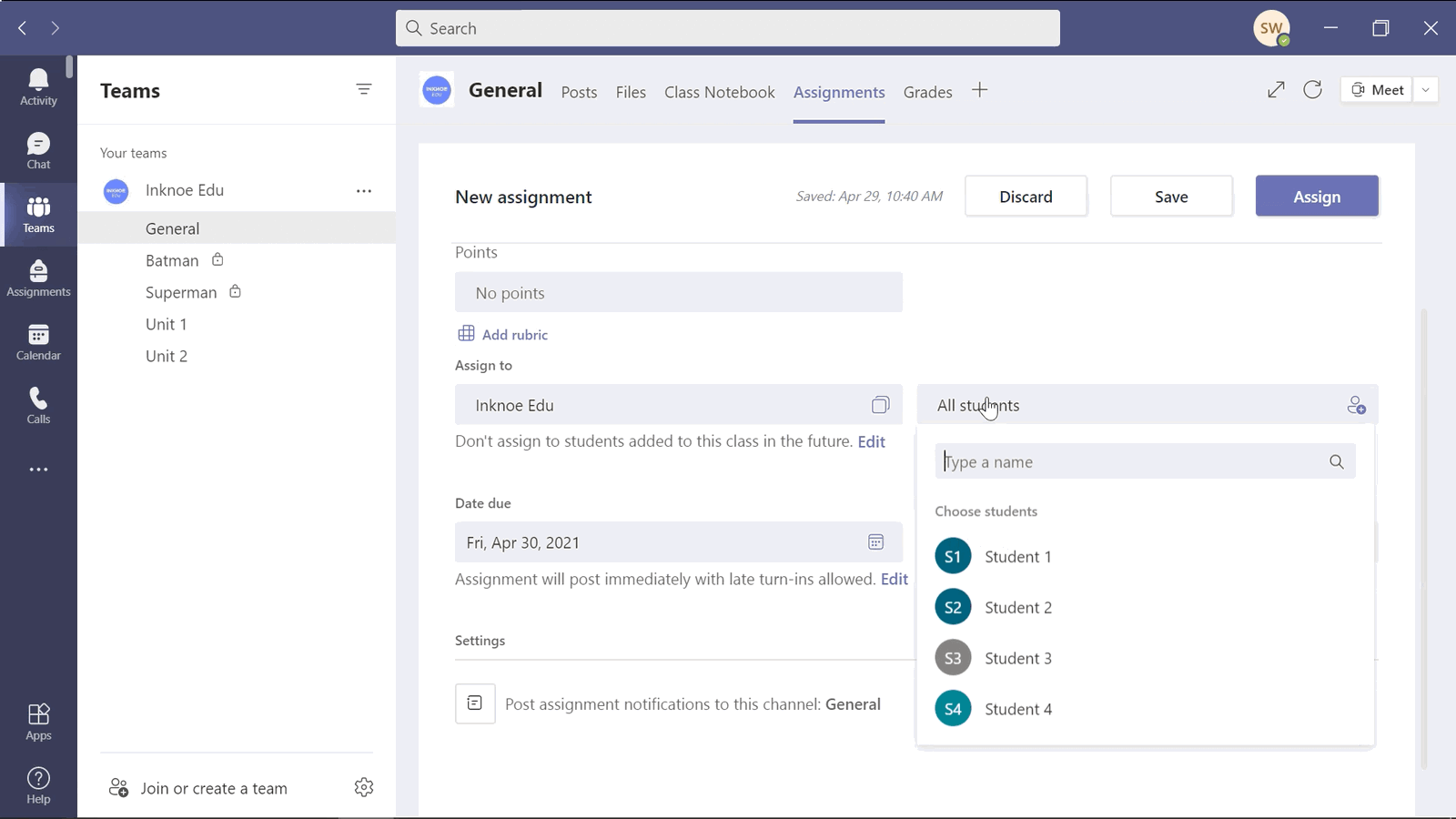
Terdapat banyak cara yang berbeza untuk menggunakan Pasukan dan memudahkan anda dan pelajar anda untuk terus mengetahui kerja mereka. Mudah-mudahan, kepada hantar tugasan ke saluran tertentu dan kepada pelajar tertentu ialah 2 cara anda boleh melaksanakannya dalam rutin anda. Untuk Petua & Trik Pasukan lain, lihat artikel di bawah:
- Pasukan Microsoft Untuk Pengajaran Dalam Talian – Panduan Untuk Guru
- Tutorial Langkah Demi Langkah Untuk Menggunakan Buku Nota Kelas Dalam Pasukan Microsoft
- Mencipta Tugasan Dengan Halaman Buku Nota Kelas
- Cara Terbaik Untuk Menggunakan Ruang Kerjasama dalam Buku Nota Kelas
- Cara Menggunakan Ciri Bilik Pecah Baharu dalam Microsoft Teams
- 15 Petua dan Trik Microsoft Teams untuk Guru
